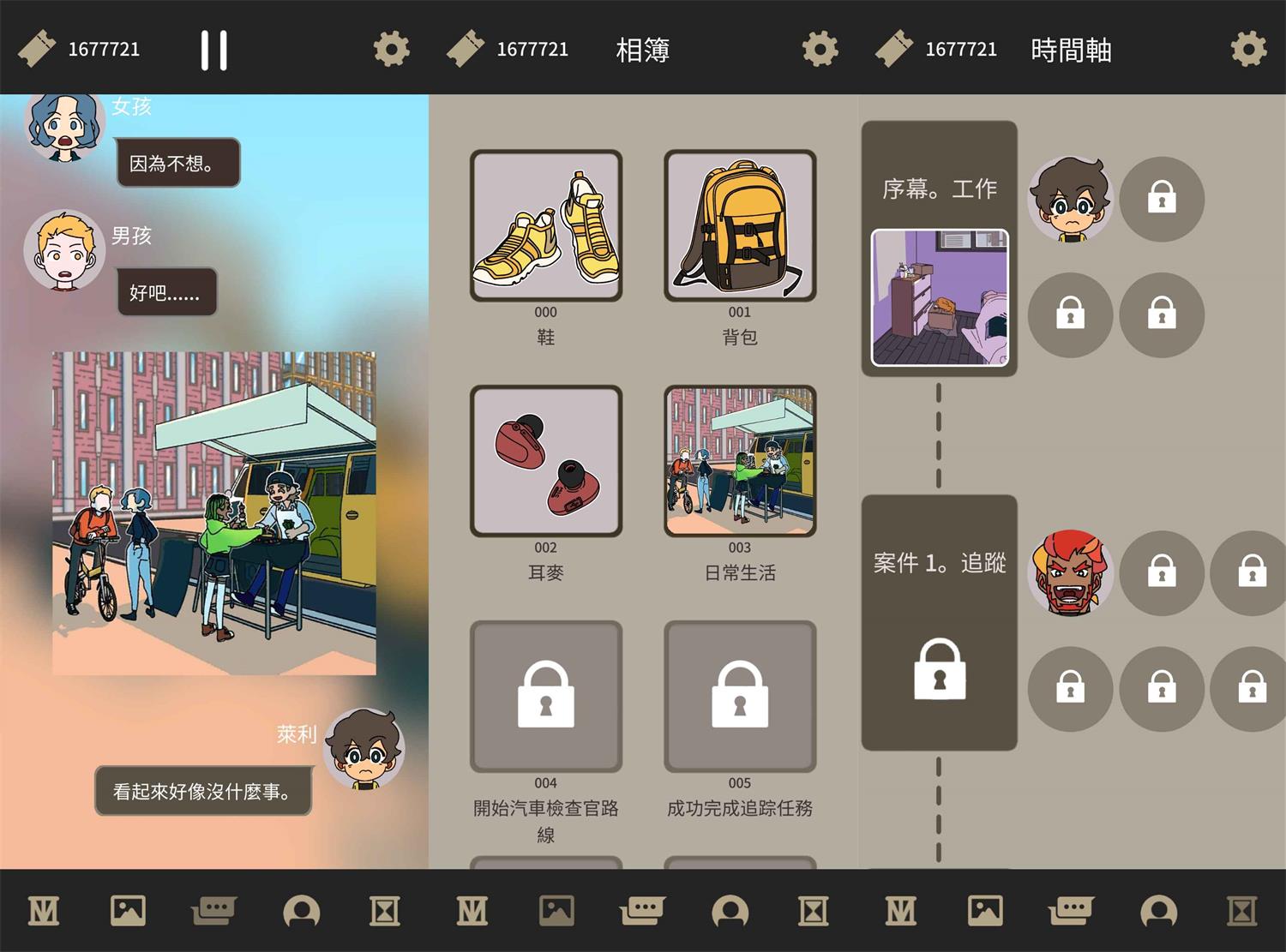电脑之家重装系统如何操作
电脑如果使用的时间久了之后,会碰到一些问题,比如运行变卡、系统中毒等等,大家一般可以使用重装系统的方法进行修复解决,那么电脑之家重装系统怎么操作呢?下面,小编为大家带来了电脑之家重装系统教程,我们一起来看看吧。
工具/原料:
系统版本:windows7系统
品牌型号:acer宏碁非凡S3X
软件版本:小鱼一键重装系统v2290+魔法猪一键重装系统v2290
WEEX交易所已上线平台币 WEEX Token (WXT)。WXT 作为 WEEX 交易所生态系统的基石,主要用于激励 WEEX 交易平台社区的合作伙伴、贡献者、先驱和活跃成员。
新用户注册 WEEX 账户、参与交易挖矿及平台其他活动,均可免费获得 WXT 空投奖励。
方法/步骤:
方法一:使用小鱼一键重装系统工具在线重装win7系统
1、电脑之家重装系统怎么操作呢?首先下载安装好小鱼一键重装系统工具并打开,选择win7系统,点击下一步。
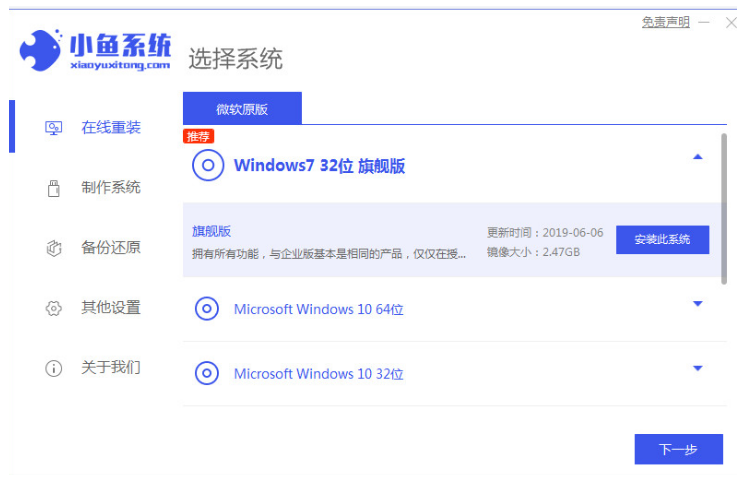
2、选择我们需要安装的软件,点击下一步。
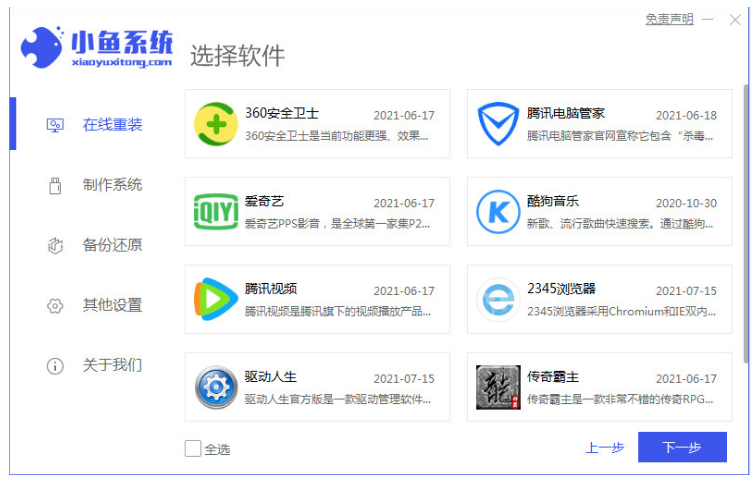
3、耐心等待,装机软件此时将会自动开始下载win7系统镜像资料还有驱动等等。
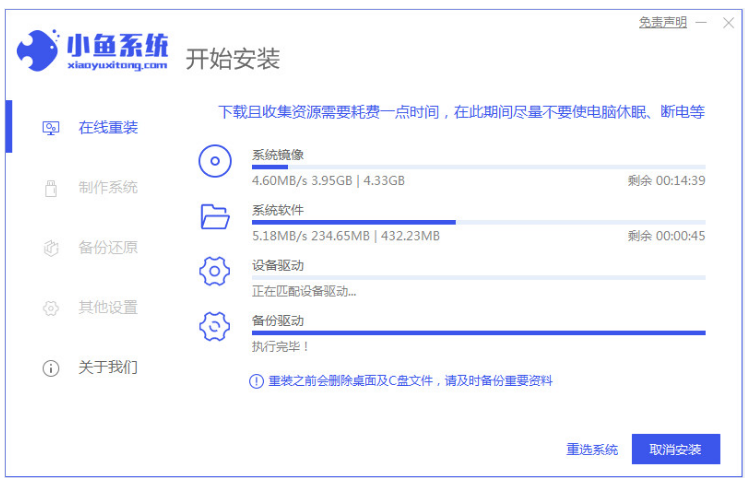
4、环境部署完毕后,点击立即重启电脑。
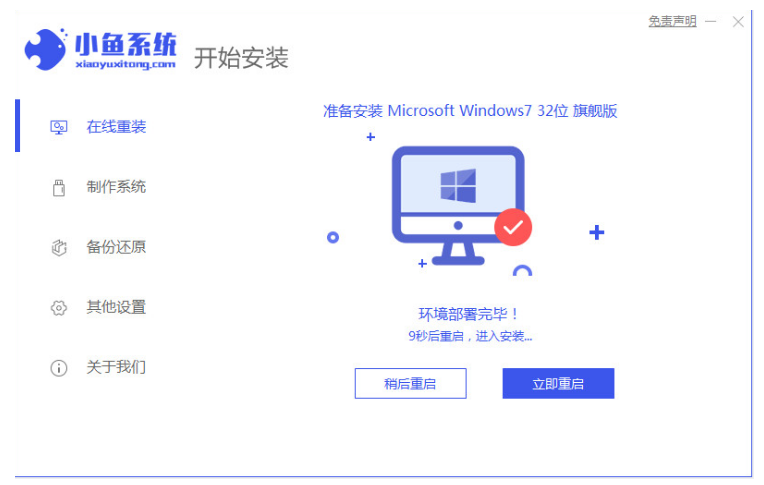
5、选择第二项,按回车键进入到xiaoyu-pe系统。

6、进入pe系统内,小鱼装机软件将会开始安装win7系统。
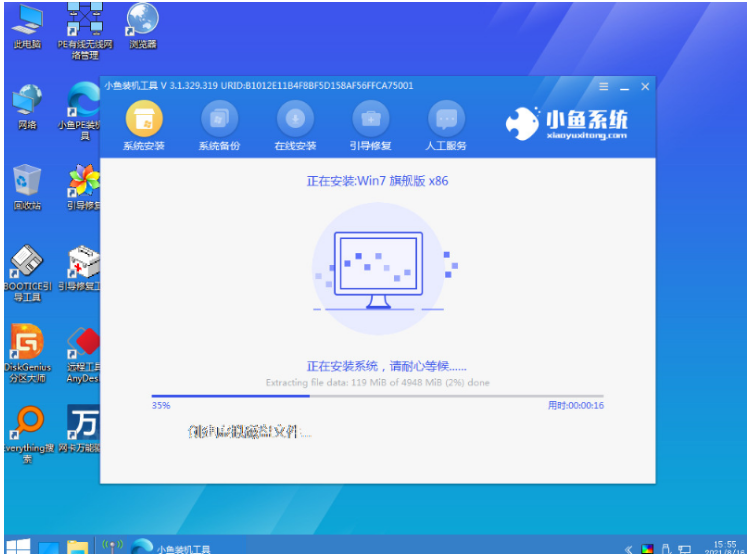
7、系统安装完成后选择立即重启,进入到win7系统桌面,即说明重装系统win7成功。
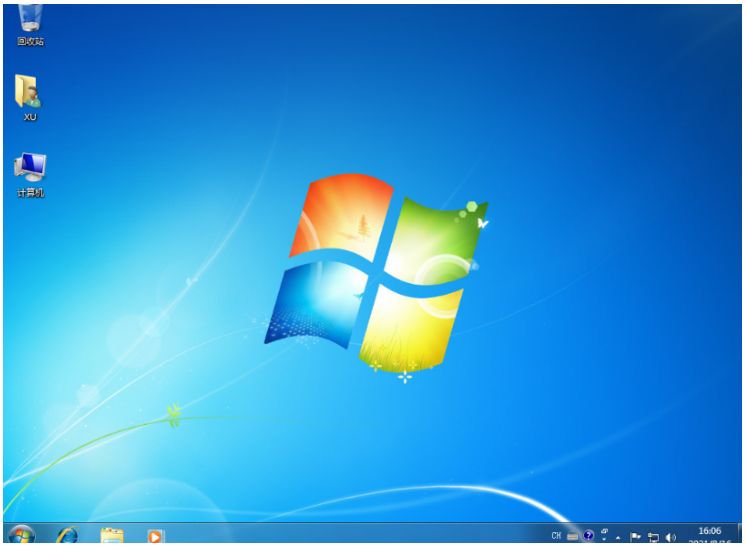
方法二:使用魔法猪一键重装系统工具在线重装win7系统
1、首先下载安装魔法猪一键重装系统软件,双击打开,选择需要安装的win7系统,点击下一步。

2、此时正在开始下载系统镜像文件及驱动设备等等。
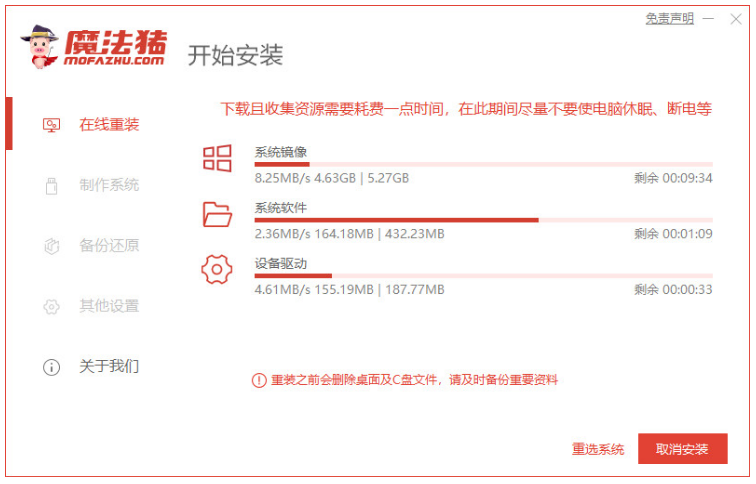
3、系统安装完成之后,点击立即重启电脑。
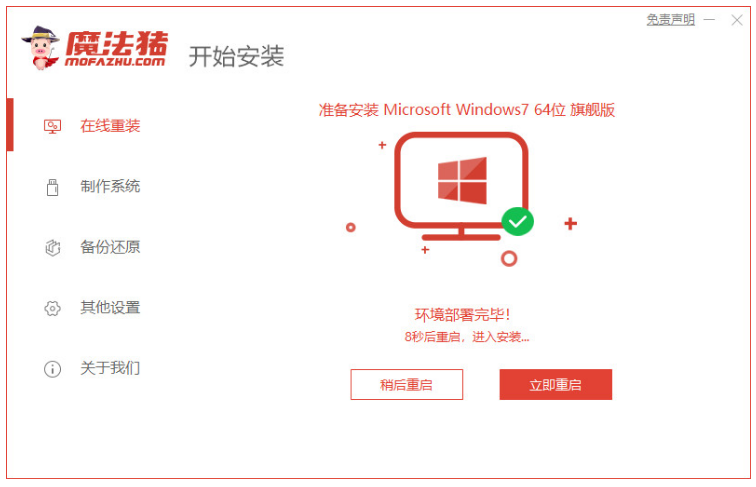
4、进入到启动项界面,选择第二个选项按回车键进入pe系统即可。
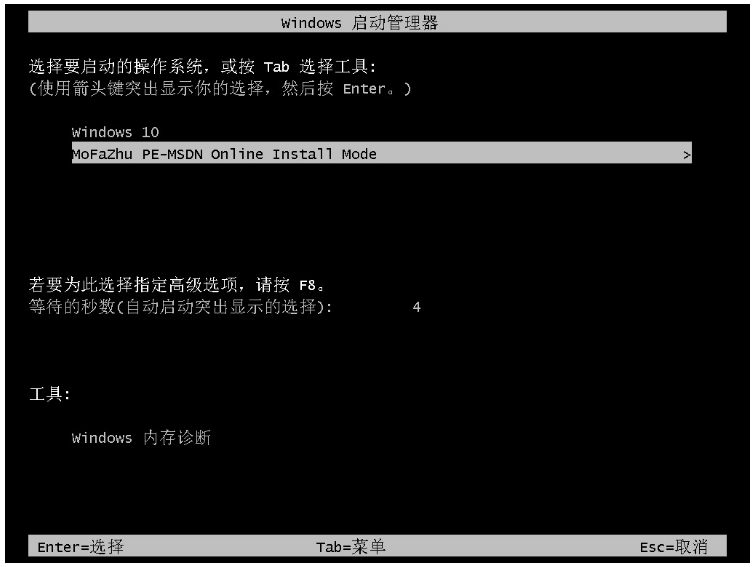
5、进入到桌面之后,将会自动开始安装系统镜像文件。

6、选择系统盘的目标分区c盘即可。
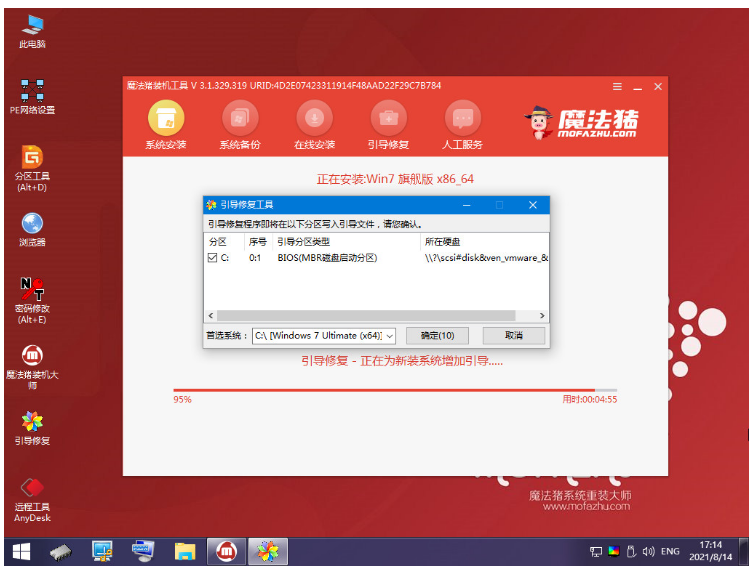
7、重启之后,看到新系统桌面,即代表重装系统win7成功。

总结:
方法一:使用小鱼一键重装系统工具在线重装win7系统
1、打开小鱼一键重装系统工具,选择win7系统安装。
2、下载镜像后重启电脑进入pe系统自动安装。
3、重启电脑,进入新的win7系统桌面即可。
方法二:使用魔法猪一键重装系统工具在线重装win7系统
1.打开魔法猪一键重装系统工具,选择wim7系统安装。
2.安装完成,重启电脑,选择第二个选项进入系统。
3.重启电脑之后进入到系统即可正常使用。
最客资源网 » 电脑之家重装系统如何操作